हमने VBA को एक्सेल में देखा है और कैसे हम macros बनाने के साथ excel में अपने कार्यों को स्वचालित करते हैं, Microsoft Outlook में हमारे पास VBA के लिए एक संदर्भ भी है और जिसके उपयोग से हम VBA का उपयोग करके आउटलुक को नियंत्रित कर सकते हैं, इससे हमारे दोहराए गए कार्यों को आउटलुक में स्वचालित करना आसान हो जाता है, और एक्सेल के समान ही हमें डेवलपर सुविधा को आउटलुक में VBA का उपयोग करने में सक्षम करने की आवश्यकता है।
VBA आउटलुक
VBA की सुंदरता यह है कि हम अन्य Microsoft ऑब्जेक्ट्स जैसे PowerPoint, Word और Outlook का संदर्भ ले सकते हैं। हम सुंदर प्रस्तुतियाँ बना सकते हैं। हम Microsoft शब्द दस्तावेज़ के साथ काम कर सकते हैं, और अंत में, हम ईमेल भी भेज सकते हैं। हां, आपने इसे सही सुना। हम एक्सेल से ही ईमेल भेज सकते हैं। यह सुनने में अजीब लगता है लेकिन साथ ही साथ हमारे चेहरे पर एक मुस्कान भी डालता है। इस लेख में, मैं आपको दिखाऊंगा कि कैसे VBA कोडिंग का उपयोग करके एक्सेल से Microsoft आउटलुक ऑब्जेक्ट के साथ काम करना है। पढ़ते रहिये…

हम एक्सेल से आउटलुक को कैसे संदर्भित करते हैं?
याद रखें, आउटलुक एक ऑब्जेक्ट है, और हमें ऑब्जेक्ट रेफरेंस लाइब्रेरी में इसके संदर्भ को सेट करने की आवश्यकता है। Outlook ऑब्जेक्ट को संदर्भ में सेट करने के लिए, नीचे दिए चरणों का पालन करें।
चरण 1: विज़ुअल बेसिक एडिटर पर जाएं।
चरण 2: उपकरण> संदर्भ पर जाएं।

चरण 3: नीचे के संदर्भों में, ऑब्जेक्ट लाइब्रेरी, स्क्रॉल डाउन करें, और “MICROSOFT OUTLOOK 14.0 OBJECT LIBRARY” का चयन करें ।
एक्सेल VBA के लिए उपलब्ध कराने के लिए "MICROSOFT OUTLOOK 14.0 OBJECT LIBRARY" के बॉक्स को देखें ।

अब हम एक्सेल से VBA आउटलुक ऑब्जेक्ट तक पहुंच सकते हैं।
एक्सेल से VBA आउटलुक से ईमेल भेजने के लिए एक कोड लिखें
हम आउटलुक ऐप के माध्यम से एक्सेल से ईमेल भेज सकते हैं। इसके लिए हमें VBA कोड लिखना होगा। आउटलुक से ईमेल भेजने के लिए नीचे दिए गए चरणों का पालन करें।
चरण 1: एक उप प्रक्रिया बनाएँ।
कोड:
विकल्प स्पष्ट उप Send_Exails () उप उप

चरण 2: चर को VBA Outlook.Application के रूप में परिभाषित करें ।
कोड:
विकल्प स्पष्ट भेजें Send_Exails () आउटलुक के रूप में मंद OutlookApp

चरण 3: VBA आउटलुक आवेदन के ऊपर चर संदर्भ। आउटलुक में, हमें ईमेल भेजने की आवश्यकता है, इसलिए Outlook.ailItem के रूप में एक और चर को परिभाषित करें।
कोड:
विकल्प स्पष्ट उप Send_Exails () आउटलुक के रूप में Dim OutlookApp।
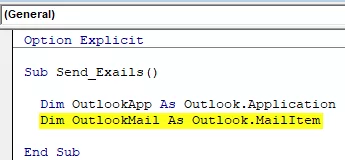
चरण 4: अब, दोनों चर वस्तु चर हैं। हमें उन्हें स्थापित करने की जरूरत है। सबसे पहले, "OutlookApp" चर को New Outlook.Application के रूप में सेट करें ।
कोड:
उप Send_Exails () आउटलुक के रूप में डिम आउटलुक।ऐप आउटलुक के रूप में डिम आउटलुक।

चरण 5: अब, नीचे के रूप में दूसरा चर, "आउटलुकमेल" सेट करें।
OutlookMail = OutlookApp.CreateItem (olMailItem) सेट करें
कोड:
उप Send_Exails () आउटलुक के रूप में डिम आउटलुक।ऐप आउटलुक।ऐप आउटलुक के रूप में डिम आउटलुक मैमेल। आउटलुक के लिए सेट करें। नया आउटलुक = आउटलुक सेट करें।

चरण 6: अब स्टेटमेंट एक्सेस VBA आउटलुक मेल के साथ उपयोग करना ।
कोड:
उप Send_Exails () आउटलुक के रूप में डिम आउटलुक।ऐप आउटलुक।ऐप आउटलुक के रूप में डिम आउटलुक मैमेल।

अब हम "ईमेल की बॉडी", "टू," "सीसी," "बीसीसी," "विषय," और कई अन्य चीजों जैसे ईमेल आइटम के साथ उपलब्ध सभी वस्तुओं तक पहुंच सकते हैं।
स्टेप 7: अब, स्टेटमेंट के अंदर, हम डॉट डालकर IntelliSense सूची देख सकते हैं ।
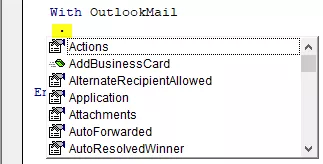
Step 8: First, select the body format as olFormatHtml.
Code:
With OutlookMail .BodyFormat = olFormatHTML End With

Step 9: Now display the email.
Code:
With OutlookMail .BodyFormat = olFormatHTML .Display End With

Step 10: Now, we need to write the email in the body of the email. For this, select HtmlBody.
Code:
With OutlookMail .BodyFormat = olFormatHTML .Display .HTMLBody = "Write your email here" End With

Below is the example of the body of the email writing.

Step 11: After writing the email, we need to mention the email id of the receiver. For this access, “To.”

Step 12: Next, mention for whom you want to CC the email.
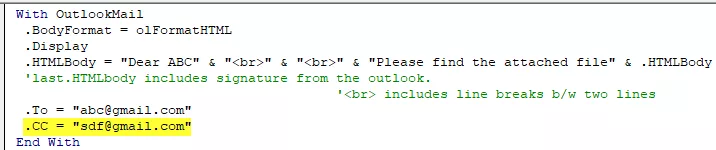
Step 13: Now mention the BCC email ids,

Step 14: Next thing is we need to mention the subject for the email we are sending.

Step 15: Now add attachments. If you want to send the current workbook as an attachment, then use the attachment as This workbook.

Step 16: Finally, send the email by using the Send method.

Now, this code will send the email from your VBA outlook mail. Use the below VBA code to send emails from your outlook.
To use the below code, you must set the object reference to “MICROSOFT OUTLOOK 14.0 OBJECT LIBRARY” under the object library of Excel VBA.
By setting the reference to the object, the library is called early binding. The reason why we need to set the reference to object library because without setting the object library as “MICROSOFT OUTLOOK 14.0 OBJECT LIBRARY,” We cannot access the IntelliSense list of VBA properties and methods. This makes the writing of code difficult because you need to be sure of what you are writing in terms of technique and spellings.
उप Send_Emails () यह कोड टूल> संदर्भ> में प्रारंभिक बाध्यकारी है। आपने "MICROSOFT OUTLOOK 14.0 OBJECT LIBRARY" को आउटलुक के रूप में चेक किया है। आउटलुक के रूप में डिम आउटलुक। OutlookMail के साथ CreateItem (olMailItem) .BodyFormat = olFormatHTML .Display .HTMLBody = "प्रिय ABC" और "
" & "
" और "कृपया संलग्न फ़ाइल ढूंढें" & .HTML .ody 'पिछला'। HTMLBody में आउटलुक से हस्ताक्षर शामिल हैं। ''
में लाइन ब्रेक b / w दो लाइनें शामिल हैं। To = "[email protected]" ।CC = "[email protected]" .BCC = "[email protected]; [email protected]"। .Subject = " मेल मेल ".Aachachments = ThisWorkbook .Send End With End Sub








